در این مقاله به شما عزیزان 5 روش تضمینی را معرفی خواهیم کرد که با استفاده از آنها میتوانید تبدیل PDF به ورد را انجام دهید، روشهای معرفی شده در این مقاله ممکن است روی برخی از فایلهای PDF جواب ندهد، به همین دلیل پیشنهاد میکنیم که روشهای گفته شده را تست کنید تا بتوانید بهترین نتیجه را کسب کنید.
در این مقاله چی قراره یاد بگیریم؟
تبدیل PDF به ورد
شاید برای شما نیز پیش آمده باشد که نیاز داشته باشید فایلهای PDF خود را به فایل ورد تبدیل کنید تا بتوانید به محتویات آن فایل پی دی اف دسترسی داشته باشید و از آن استفاده کنید. در این مقاله میخواهیم روشهای کاربردی که برای تبدیل PDF به ورد میتوانید از آنها استفاده کنید را خدمت شما توضیح دهیم.
با تبدیل PDF به ورد میتوانید فایلهای PDF را قابل ویرایش کرده و تغییرات دلخواه را در آنها اعمال کنید. فرض کنید که میخواهید از منابع داخلی PDF استفاده کنید، برای اینکه بتوانید این کار را انجام دهید نیاز دارید که PDF را به فایل ورد تبدیل کنید که در این مقاله روشهای تبدیل PDF به ورد را توضیح میدهیم.
در ادامه به ترتیب به توضیح روشهای ساده و پیچیده میپردازیم.
روش اول : تبدیل PDF به ورد با نرمافزار WORD
سادهترین روشی که میتوانید برای تبدیل فایل PDF به WORD از آن استفاده کنید، این است که با خود نرم افزار Word این کار را انجام دهید. برای این کار همانند تصویر زیر نرم افزار ورد را باز کنید و روی گزینه “Open” کلیک کنید.
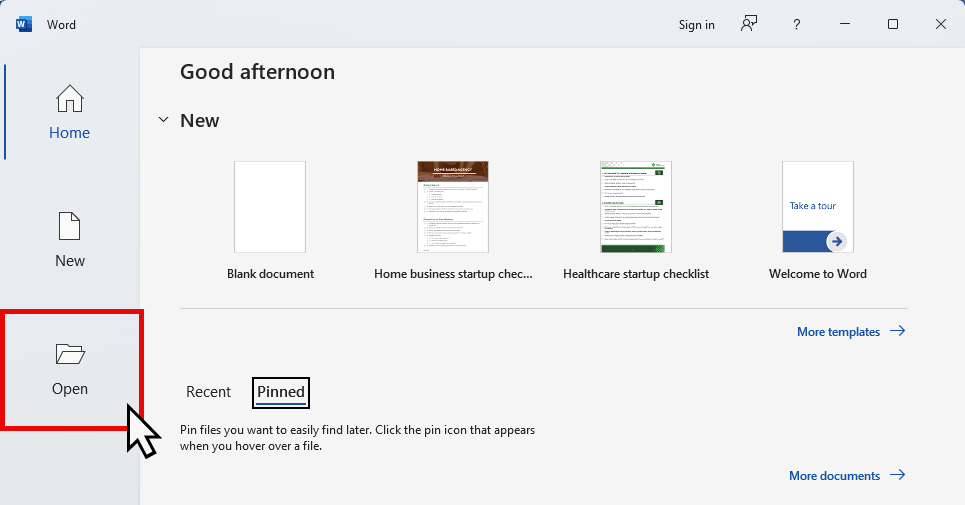
پس از کلیک روی “Open” باید همانند تصویر زیر روی گزینه “Browse” کلیک کنید.
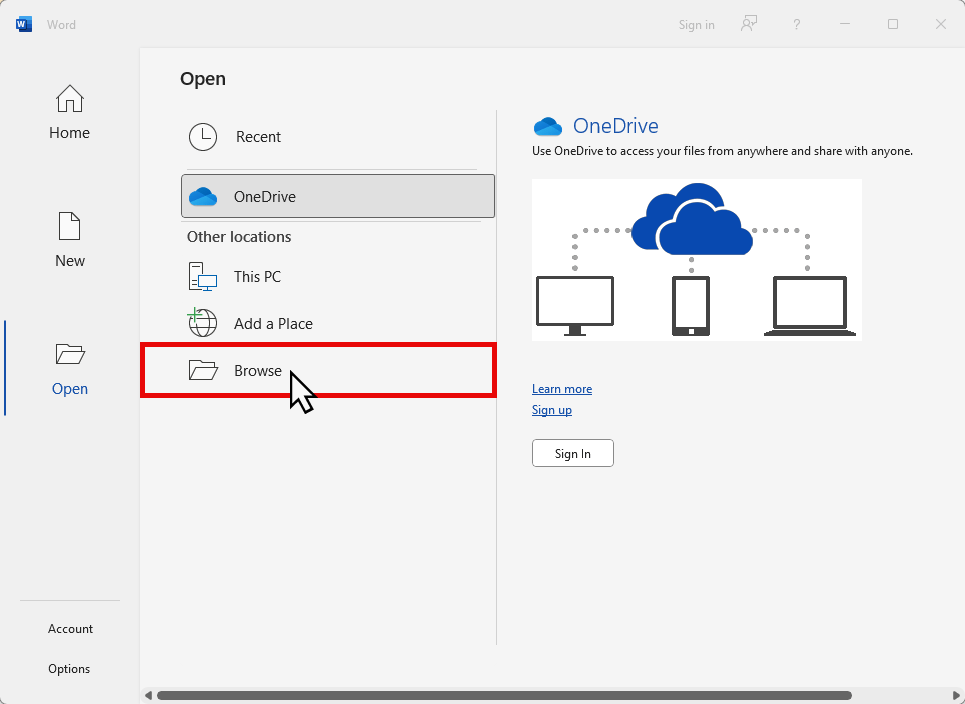
پس از کلیک روی گزینه “Browse” پنجره زیر برای شما اجرا خواهد شد که در این پنجره باید فایل PDF موردنظر را انتخاب کنید و در نهایت روی گزینه “Open” کلیک کنید.
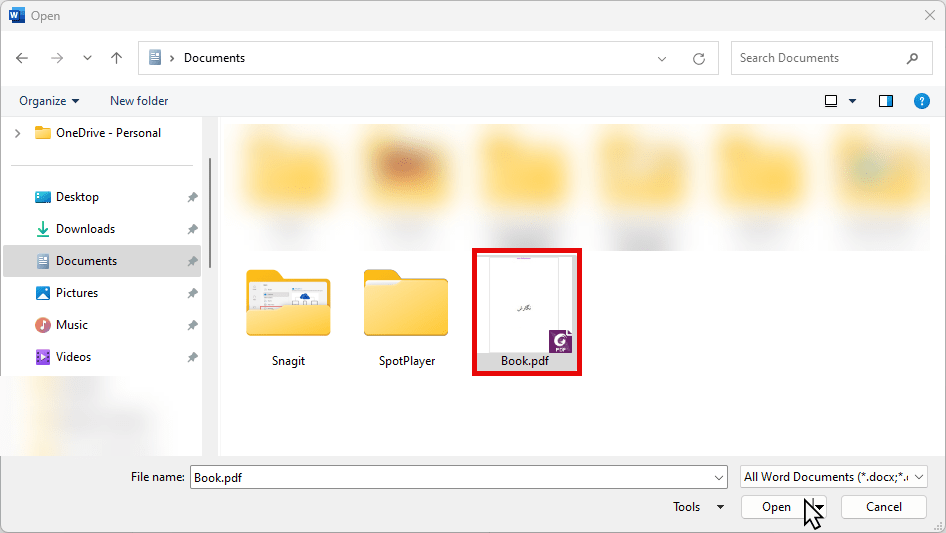
پس از اینکه فایل موردنظر را انتخاب کردید با پیام زیر روبرو خواهید شد که در اینجا باید روی گزینه “OK” کلیک کنید.

بعد از اینکه مراحل بالا را انجام دادید باید کمی صبر کنید تا تبدیل فایل PDF به ورد انجام شود، سپس تبدیل فایل انجام خواهد شد. همانطور که در تصویر زیر مشاهده میکنید فایل PDF به فایل ورد تبدیل شده است و شما میتوانید آن را ویرایش کنید.
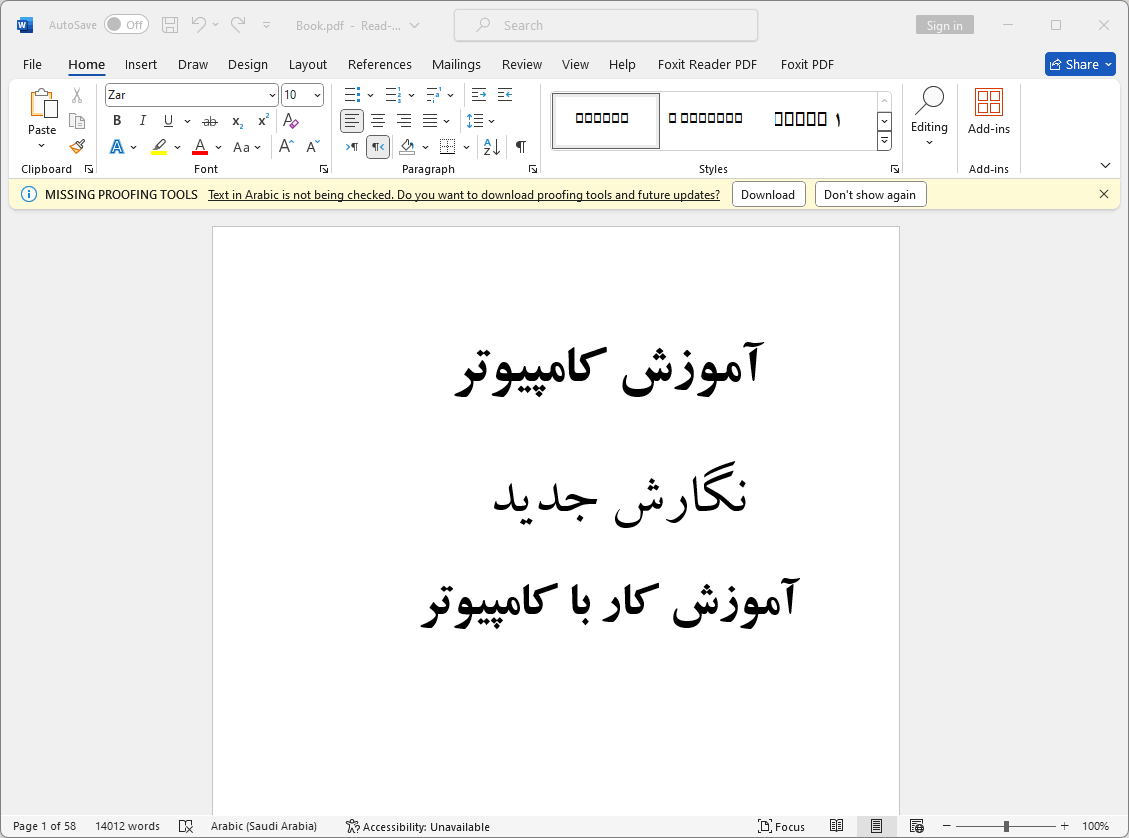
پس از اینکه فایل موردنظر در نرم افزار ورد باز شد، میتوانید ویرایشهای لازم را روی آن انجام دهید و آن را کپی کنید.
دقت داشته باشید اگر از این روش استفاده میکنید ممکن است بهم ریختگی ایجاد شود و قسمتهایی از فایل شما به درستی تبدیل نشود. به همین دلیل اگر این روش برای شما کاربردی نبود میتوانید از سایر روشهای گفته شده در ادامه مقاله استفاده کنید.
روش دوم : تبدیل PDF به ورد با گوگل درایو
روش بعدی که با استفاده از آن میتوانید تبدیل PDF به ورد را انجام دهید، استفاده از گوگل درایو است. در این روش نیازی به نصب نرم افزار خاصی ندارید و شما کافیست یک اکانت جیمیل داشته باشید تا بتوانید از این روش استفاده کنید.
برای استفاده از این روش کافیست در گوگل عبارت “Google Drive” را جستجو کنید. پس از جستجوی این عبارت، سایت گوگل درایو را مشاهده میکنید که باید روی آن کلیک تا وارد آن شوید.
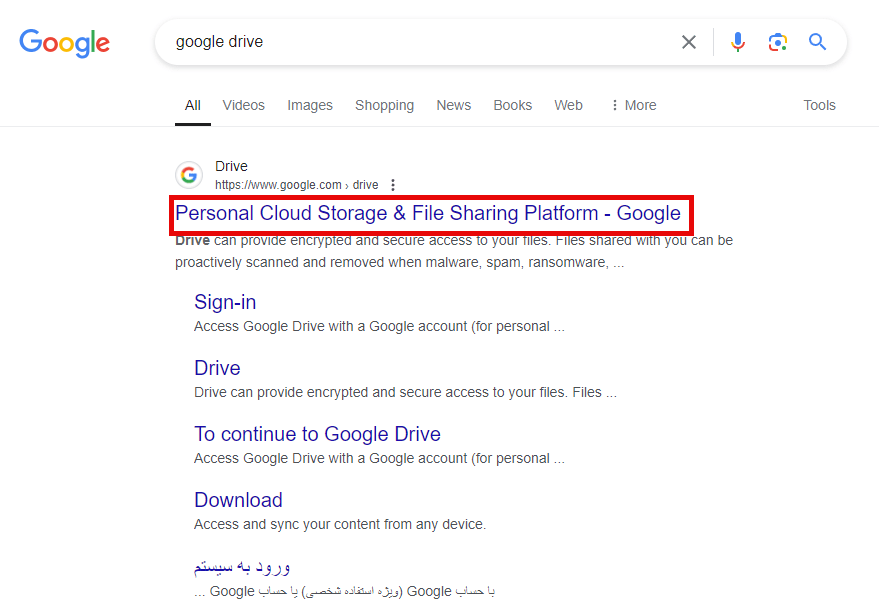
پس از اینکه روی نتیجه بالا کلیک کردید وارد سایت زیر خواهید شد. سپس روی دکمه “Go to Drive” کلیک کنید و با استفاده از اکانت گوگل (جیمیل) خود وارد گوگل درایو شوید.

پس از اینکه وارد اکانت گوگل درایو خود شدید با صفحه زیر روبرو خواهید شد. در اینجا اولین کاری که باید انجام دهید این است که فایل PDF خود را آپلود کنید، برای آپلود فایل همانند تصویر زیر روی گزینه “جدید” کلیک کنید.
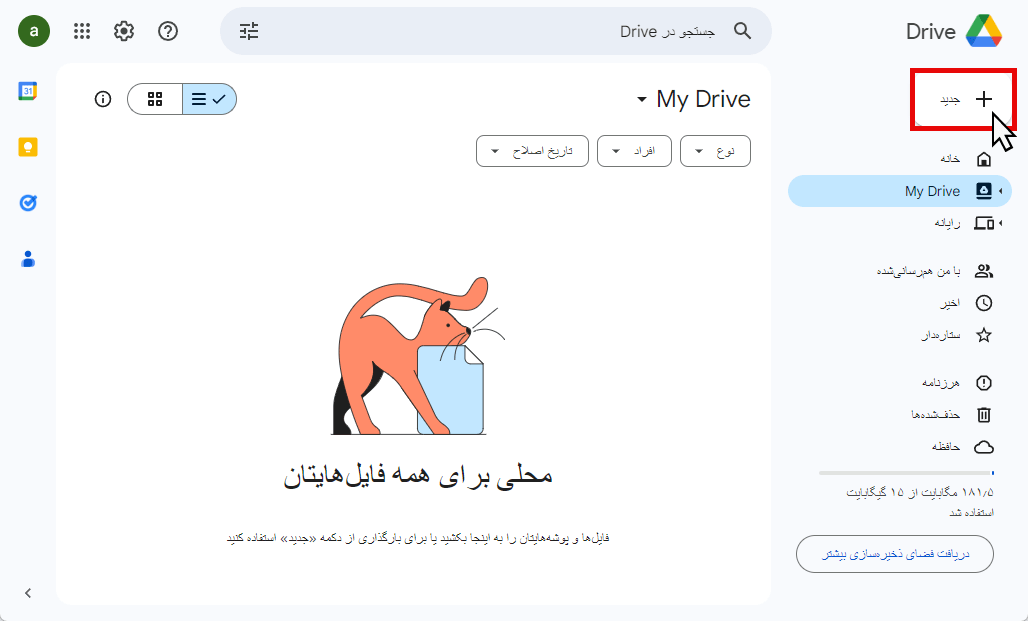
پس از کلیک روی گزینه جدید، باید گزینه “بارگذاری فایل” را انتخاب کنید و فایل PDF خود را انتخاب کرده و آن را آپلود کنید.
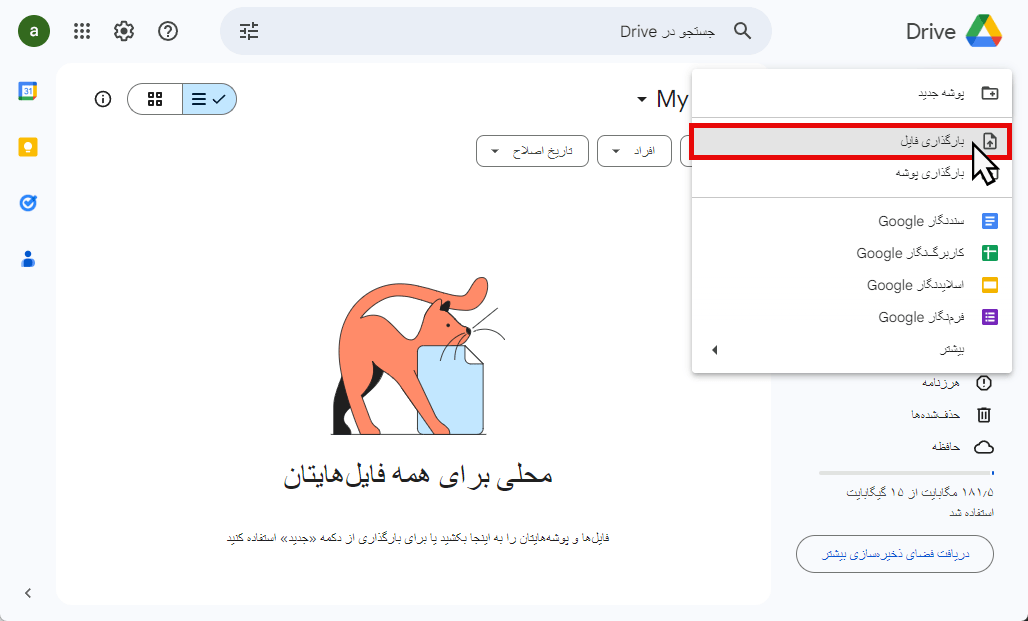
سپس همانند تصویر زیر میتوانید فرایند بارگذاری فایل را مشاهده کنید.
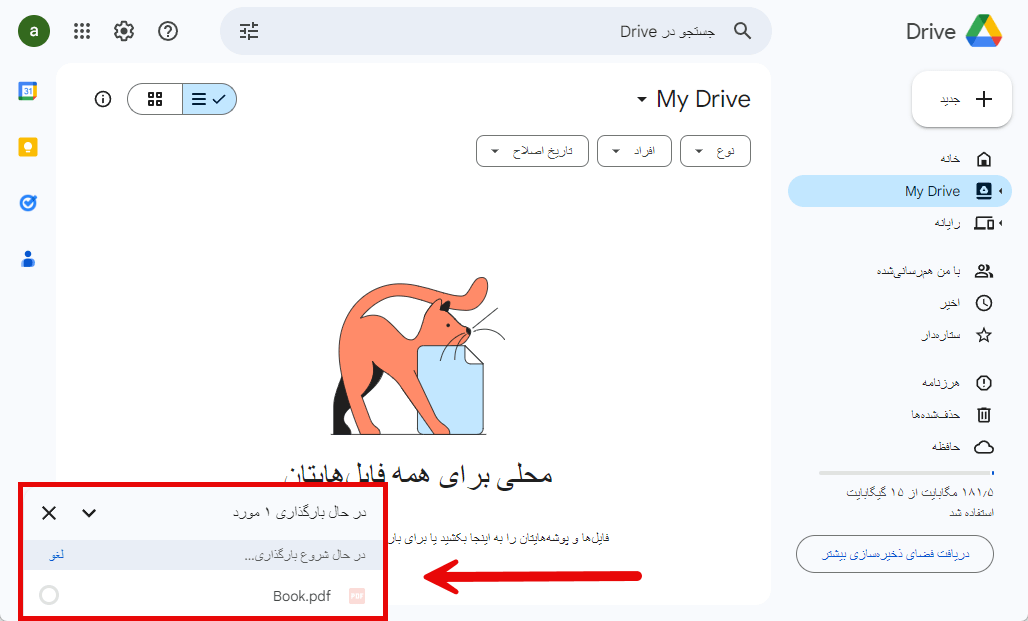
پس از اینکه فایل شما آپلود شد، همانند تصویر زیر باید روی فایل PDF موردنظر راست کلیک کنید و از بخش “بازکردن با”، گزینه “سند نگار گوگل” را انتخاب کنید.
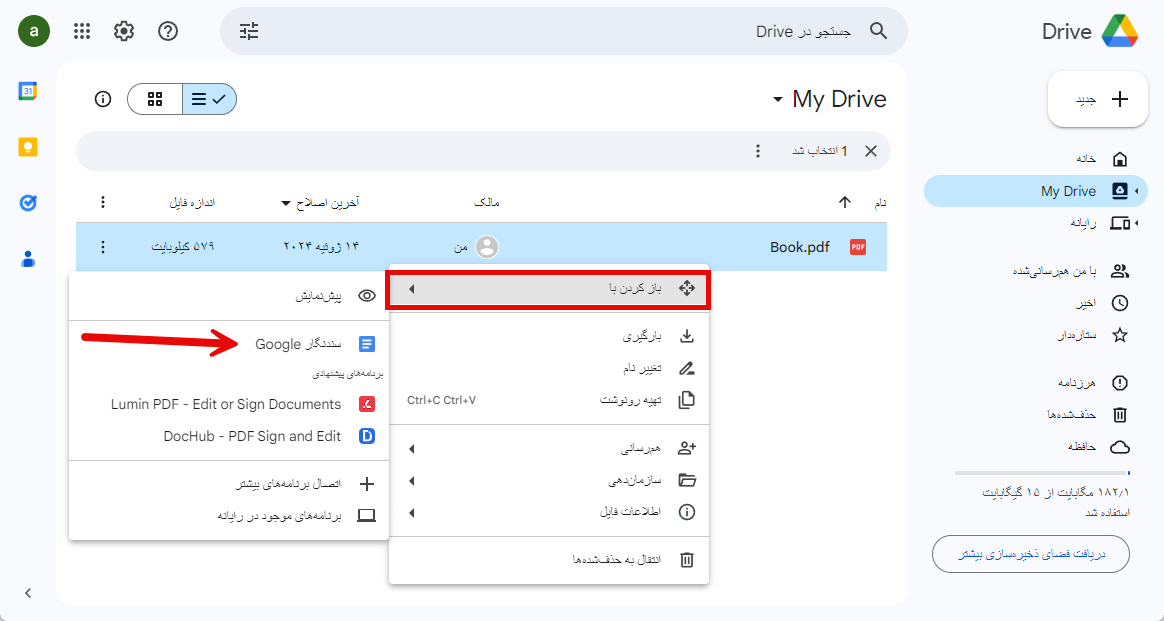
سپس فایل PDF شما برای ویرایش در گوگل درایو اجرا خواهد شد و میتوانید فایل PDF را ویرایش کرده و آن را تغییر دهید یا مطالب موجود در آن را کپی کنید و در نهایت پس از اعمال تغییرات آن را ذخیره کنید.
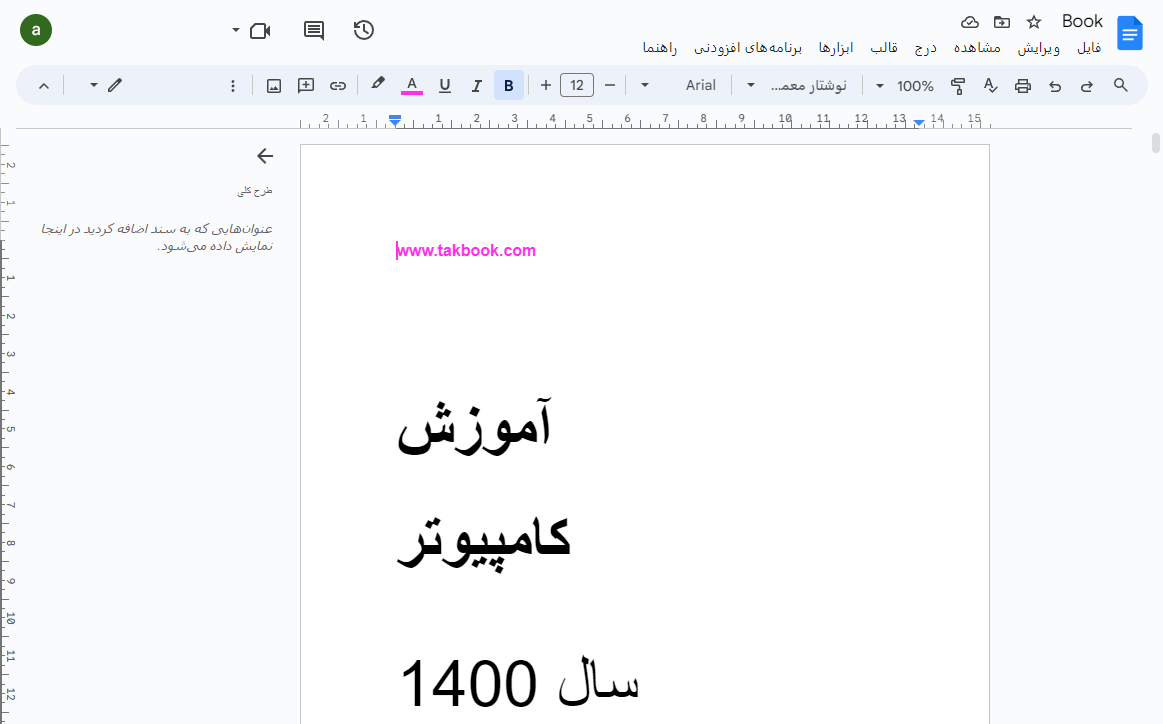
از روش بالا برای تبدیل عکس به فایل ورد هم میتوانید استفاده کنید و تصاویر خود را به متن قابل ویرایش تبدیل کنید.
روش سوم : تبدیل PDF به ورد با Readiris PDF
روش بعدی که میتوانید برای تبدیل PDF به ورد از آن استفاده کنید، نرم افزار Readiris PDF است. در این روش ابتدا شما باید نرم افزار Readiris PDF را روی سیستم خود نصب کنید. (نرم افزار Readiris PDF هم برای ویندوز و هم برای مکینتاش منتشر شده است که میتوانید آن را نصب کنید، البته این نرم افزار نسخه قابل حمل نیز دارد که بدون نیاز به نصب میتوانید آن را اجرا کرده و از آن استفاده کنید.)
پس از اینکه نرم افزار را نصب کردید، همانند تصویر نرم افزار را اجرا کرده و روی گزینه “From Files” کلیک کنید.
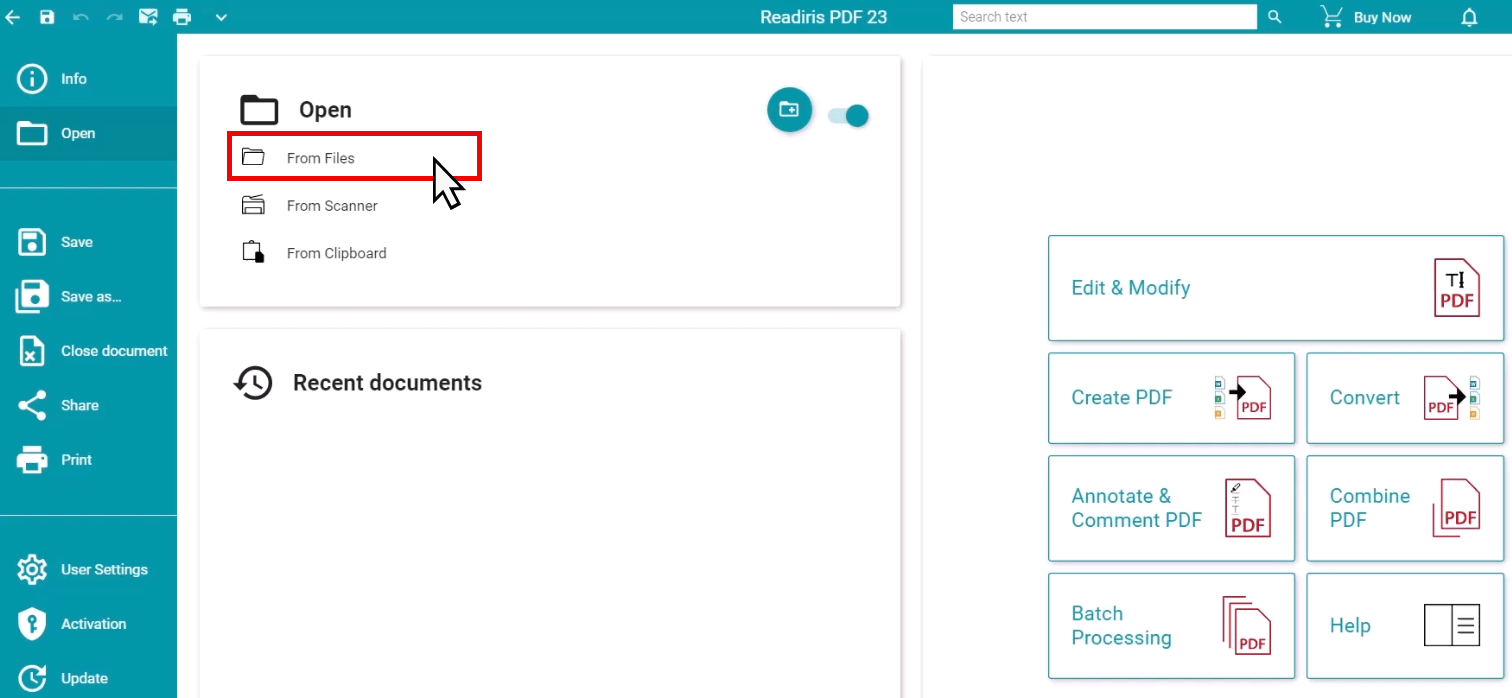
سپس پنجره زیر برای شما باز خواهد شد و در این پنجره باید فایل PDF موردنظر را انتخاب کرده و روی گزینه “Open” کلیک کنید.
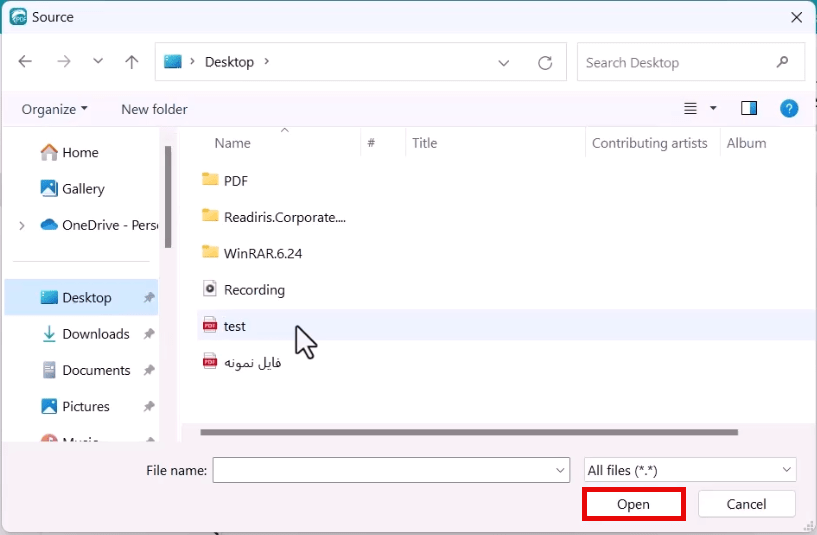
پس از اینکه فایل موردنظر را وارد کردید، برای اینکه بخواهید آن را تبدیل به فایل ورد کنید باید همانند تصویر زیر از بخش “Quick Convert” گزینه “Word” را انتخاب کنید.

پس از اینکه روی گزینه بالا کلیک کردید پنجره زیر باز خواهد شد و شما باید مسیری که میخواهید فایل ورد خود را در آن ذخیره کنید، مشخص کنید. سپس روی گزینه “Save” کنید.
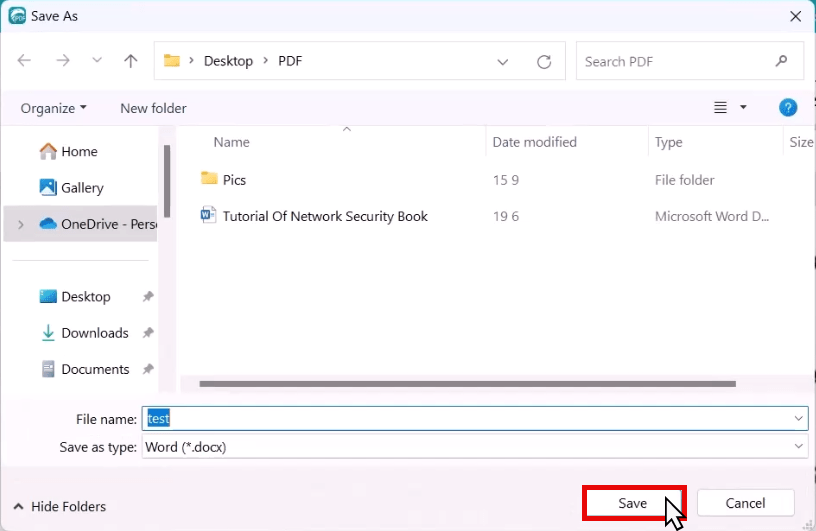
در نهایت باید کمی صبر کنید تا تبدیل فایل PDF به فایل WORD انجام شود. (دقت داشته باشید که با توجه به حجم فایل PDF شما ممکن است این کار زمان بر باشد.)
سپس وقتیکه فایل PDF شما به ورد تبدیل شد، نرم افزار به صورت خودکار آن را در نرم افزار WORD باز میکند و شما میتوانید نتیجه آن را همانند تصویر زیر مشاهده کنید.

با استفاده از نرم افزار Readiris شما میتوانید فایلهای پی اف خود را به فایل ورد، اکسل، پاورپوینت یا تصویر تبدیل کنید.
روش چهارم : تبدیل PDF و عکس به ورد با سایت ایبو
روش بعدی که برای تبدیل PDF به ورد میتوانید از آن استفاده کنید، سایت ایبو است. در سایت ایبو شما میتوانید PDFها و عکسهایی که دارای متون فارسی است را به فایل ورد تبدیل کنید. البته باید به این نکته توجه داشته باشید که تا 10 صفحه به صورت رایگان در این سایت قابل تبدیل است و برای صفحات بیشتر باید هزینه پرداخت کنید.
در ابتدا باید وارد سایت ایبو شوید، برای این کار کافیست عبارت “eboo.ir” را در گوگل سرچ کنید و روی سایت مربوطه کلیک کنید تا وارد آن شوید.

پس از ورود به این سایت با صفحه زیر روبرو خواهید شد، برای اینکه بخواهید تصویر یا فایل PDF موردنظر خود را به فایل ورد تبدیل کنید، باید همانند تصویر زیر روی گزینه “انتخاب فایل” کلیک کنید یا فایلهای خود را به این قسمت بکشید.
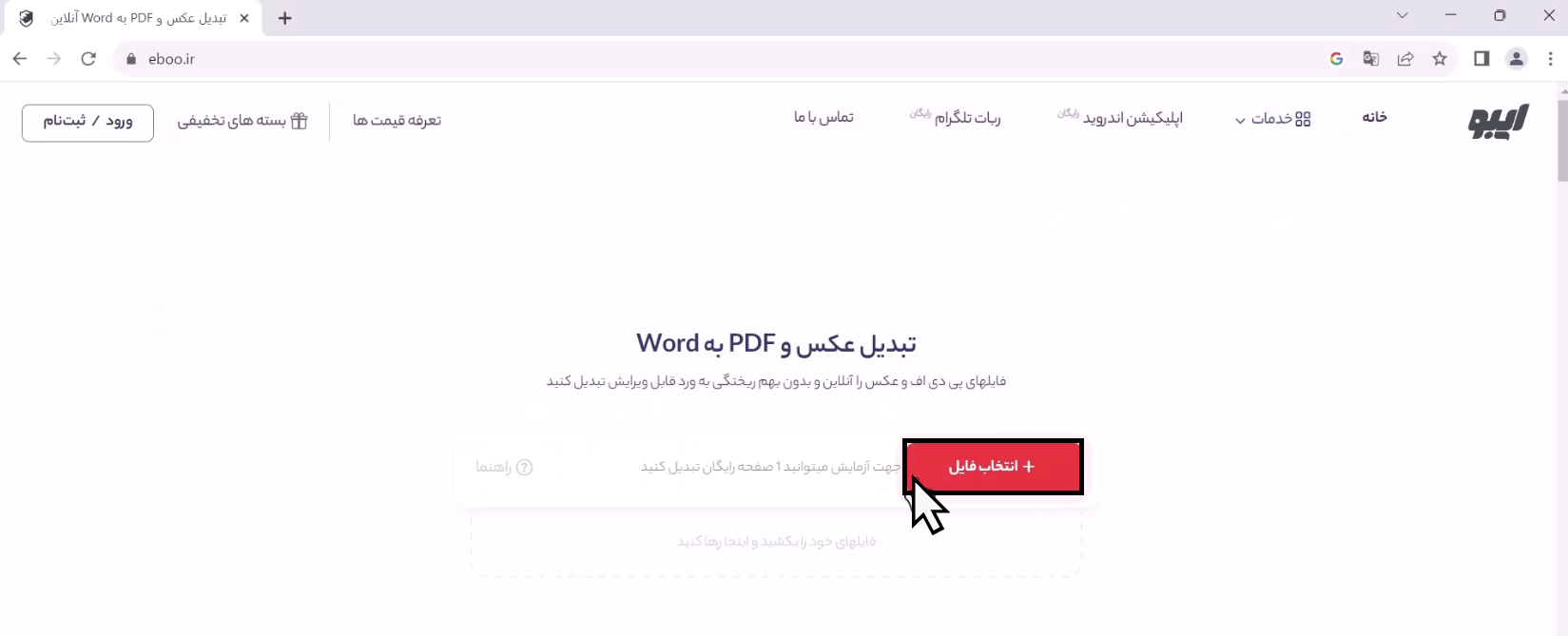
سپس پنجره زیر برای شما باز خواهد شد و همانند تصویر زیر باید تصویر یا فایل PDF خود را انتخاب کرده و روی گزینه “Open” کلیک کنید. (ما برای نمونه در اینجا یک فایل تصویری را انتخاب کردیم.)
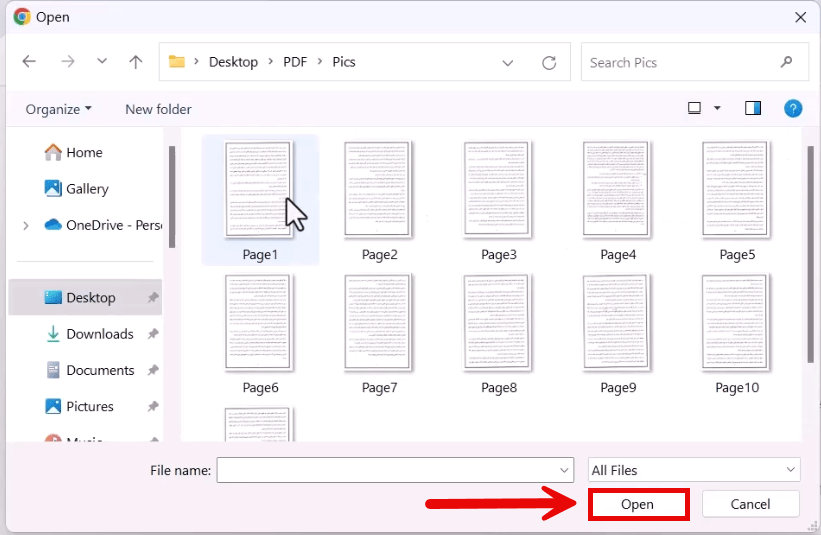
پس از انتخاب فایل، فایل موردنظر شما در این قسمت قرار میگیرد. برای تبدیل آن به صورت رایگان باید روی گزینه “تست رایگان” کلیک کنید. (برای صفحات بیشتر از 10 عدد، باید هزینه پرداخت کنید.)
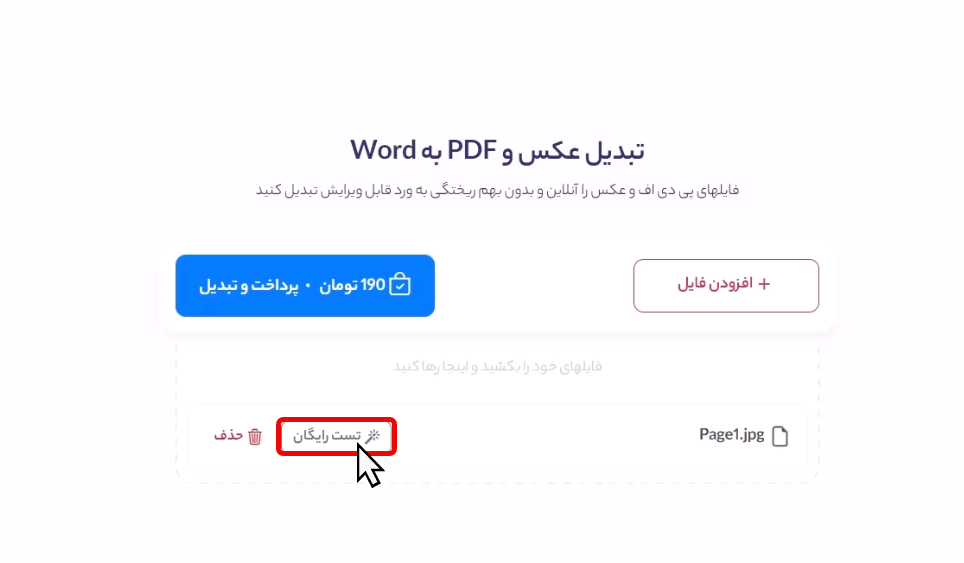
پس از کلیک روی گزینه بالا، تصویر زیر را مشاهده خواهید کرد که در اینجا باید روی دکمه “شروع تبدیل” کلیک کنید.
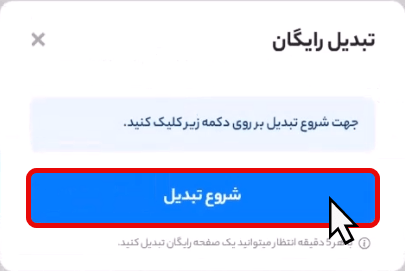
سپس وارد صفحه زیر خواهید شد که در اینجا نیز باید روی گزینه “شروع تبدیل” کلیک کنید، پس از کلیک روی این گزینه میتوانید فایل ورد تبدیل شده را به 2 صورت “دانلود ورد با حفظ ساختار” و “دانلود ورد متنی ساده” دانلود کنید. (روی هر کدام از گزینهها که کلیک کنید فایل برای شما دانلود میشود و میتوانید با نرم افزار ورد آن را باز کنید.)
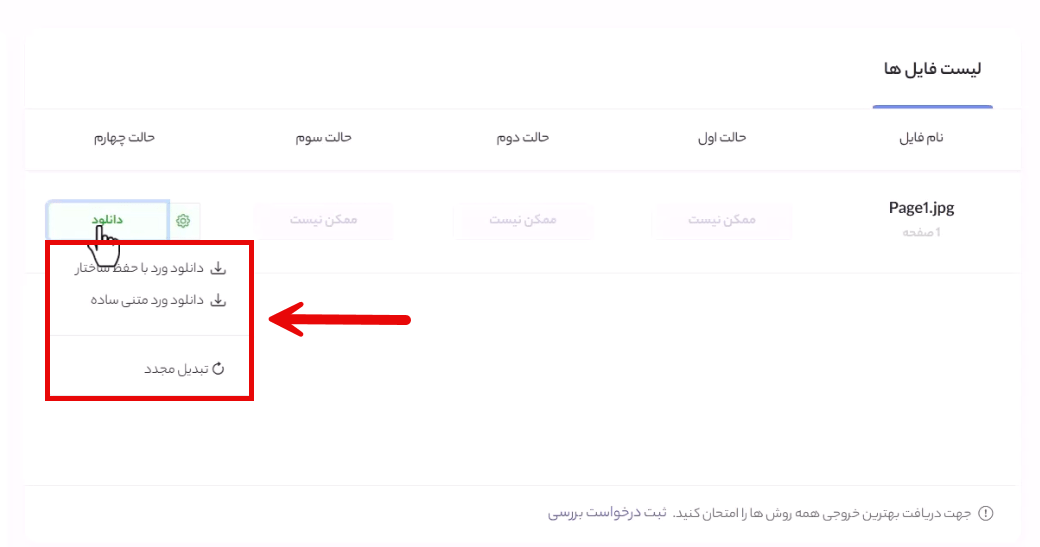
استفاده از این روش ممکن است شامل هزینه باشد ولی در اکثر مواقع کاربردی بوده و جواب میدهد. علاوه بر سایت ایبو میتوانید از سایت ایرا پرداز نیز استفاده کنید که ایرانی است.
روش پنجم : تبدیل PDF و عکس به ورد در سایتهای خارجی
راهکار بعدی برای تبدیل فایل PDF به ورد، استفاده از سایتهای خارجی است. در این روش شما میتوانید بدون هزینه در سایتهای خارجی فایلهای PDF خود را به فایل ورد تبدیل کنید. البته باید دقت داشته باشید که این روش ممکن است در مورد فایلهای PDF که متنهای فارسی دارد جواب ندهد، ولی به صورت کلی کاربردی است.
برای تبدیل PDF به Word باید عبارت “convert pdf to word” را در گوگل سرچ کنید. سپس وارد یکی از این سایتها بشوید.
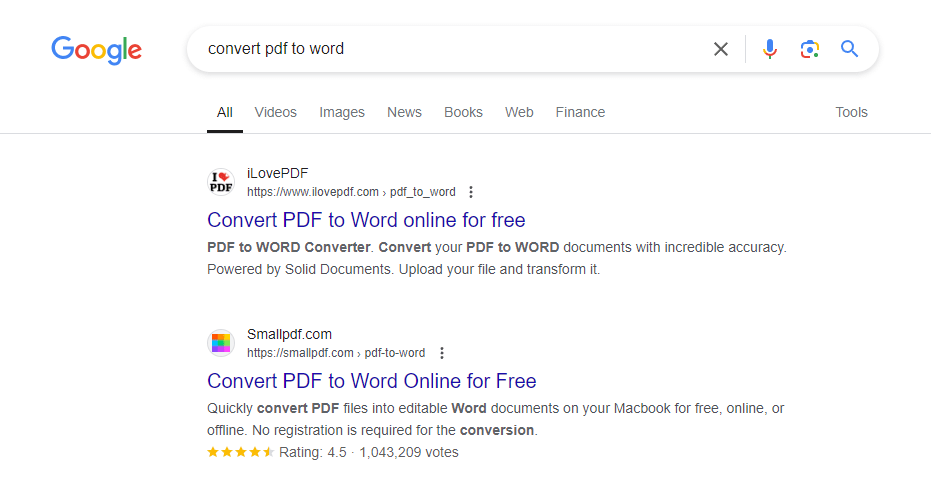
به عنوان نمونه ما وارد سایت “www.ilovepdf.com” شدیم. پس از ورود به این سایت روی گزینه “Select PDF File” کلیک کرده و فایل PDF موردنظر خود را انتخاب کنید و یا فایل خود را درگ و دراپ کنید.
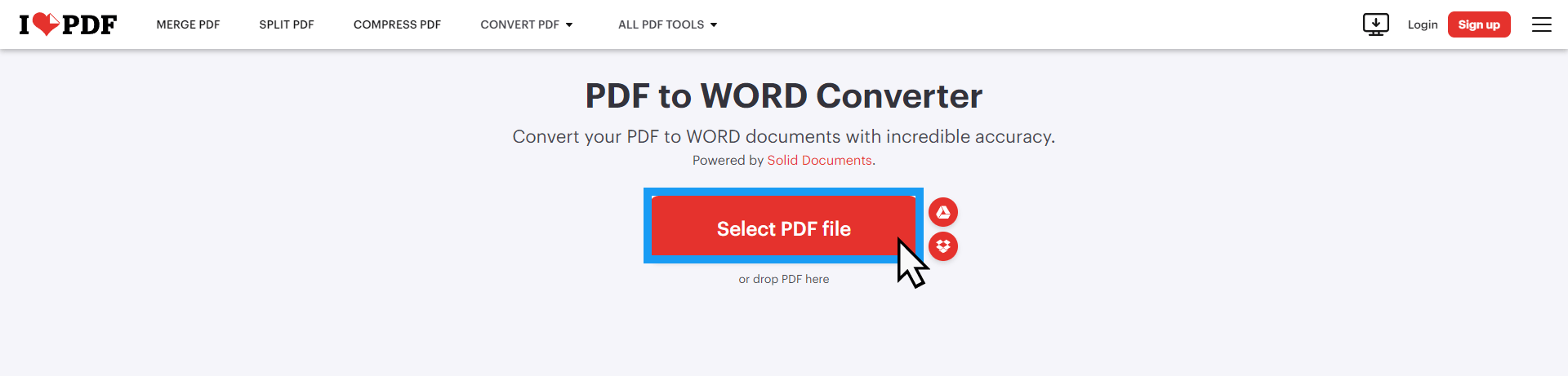
پس از انتخاب فایل موردنظر، تصویر زیر را مشاهده میکنید که در اینجا فایل PDF شما قرار گرفته است و برای تبدیل آن به ورد کافیست روی گزینه “Convert To Word” کلیک کنید تا تبدیل انجام شود.
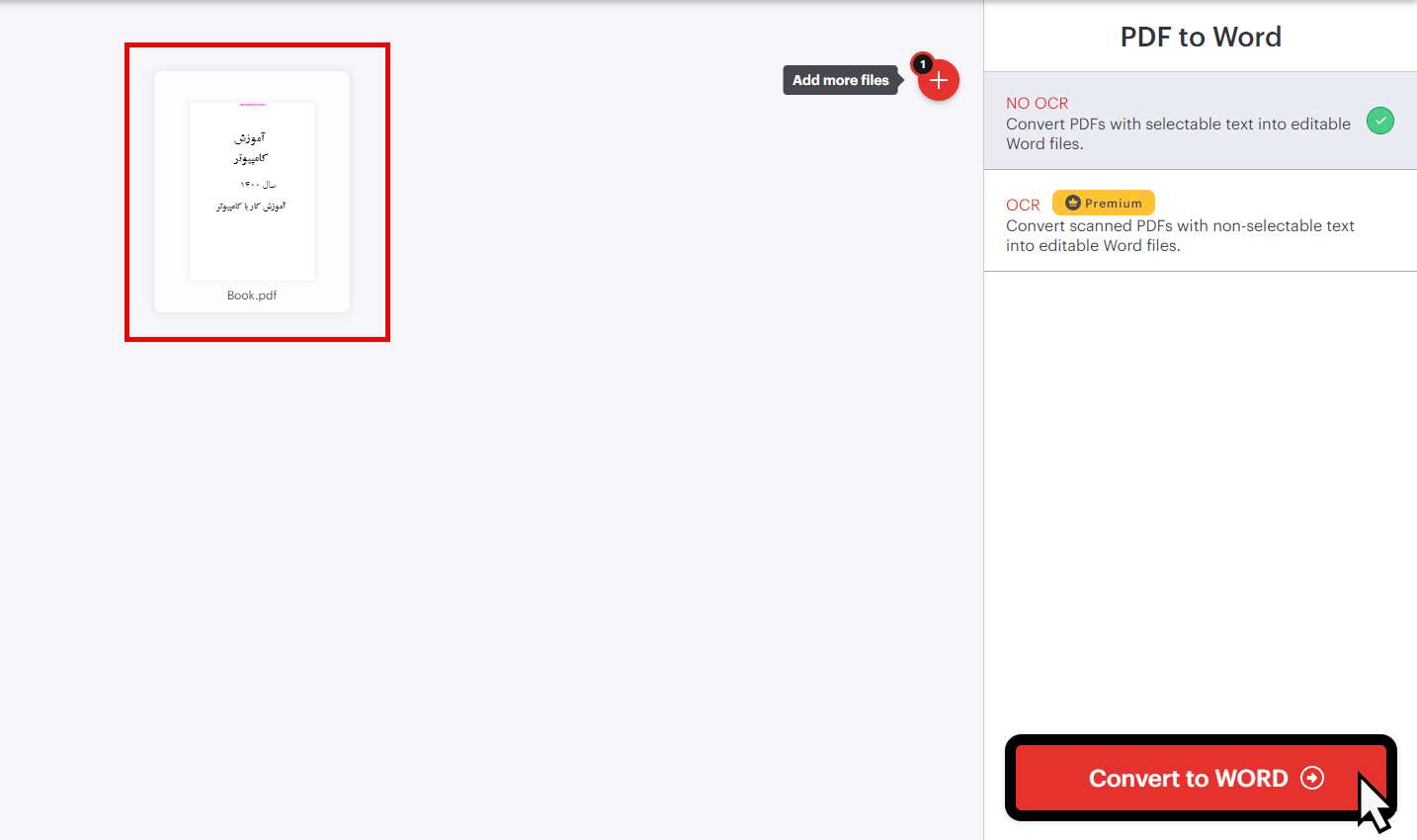
در نهایت با صفحه زیر روبرو خواهید شد که در اینجا برای دانلود فایل ورد تبدیل شده کافیست روی دکمه “Download” کلیک کنید.
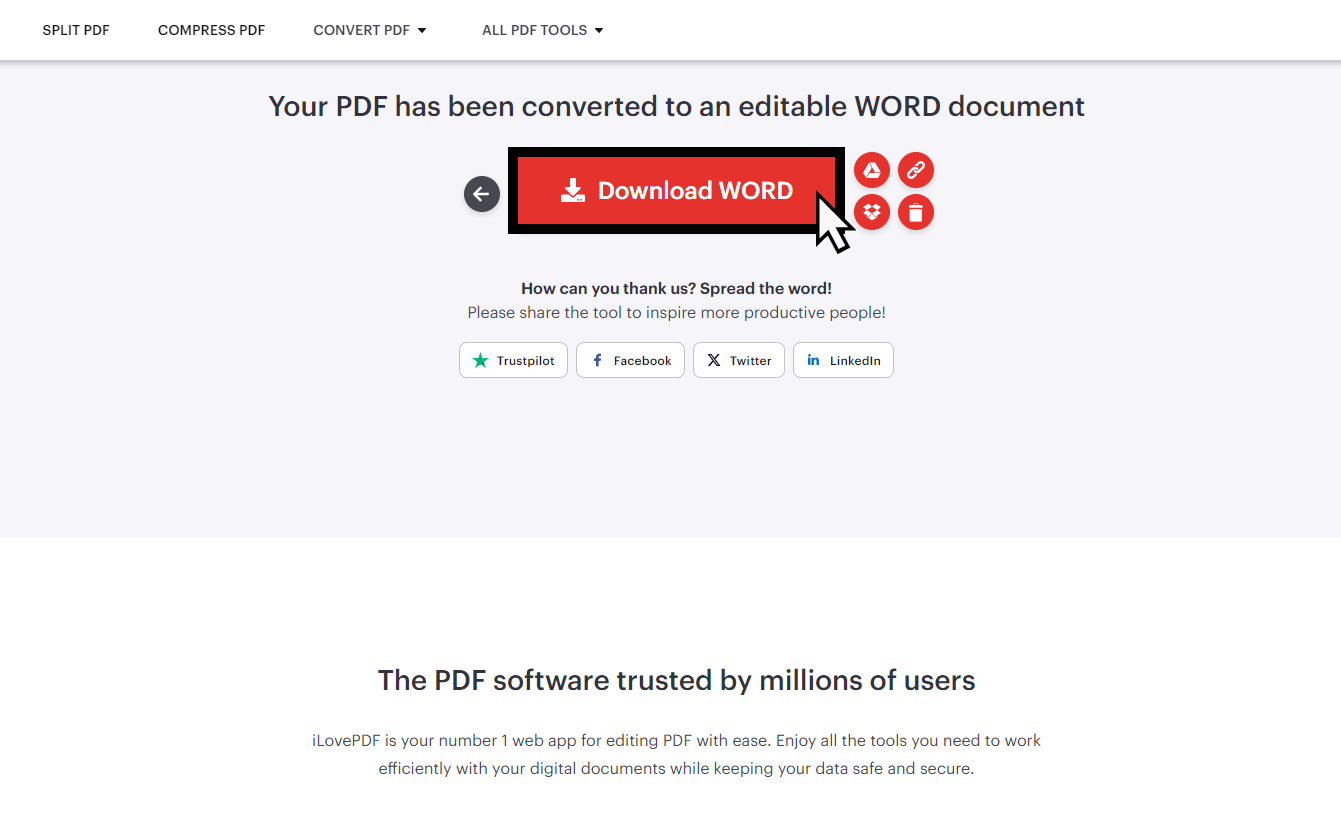
پس از اینکه فایل موردنظر را دانلود کردید، اکنون میتوانید آن را در نرم افزار ورد باز کرده و مشاهده کنید که تبدیل انجام شده است.
جمعبندی و صحبت پایانی
در این مقاله سعی کردیم که بهترین روشهای تبدیل فایلهای PDF به ورد را به صورت کامل خدمت شما معرفی کنیم و مراحل آن را به صورت گام به گام توضیح دهیم. امیدواریم این مقاله برای شما مفید و کاربردی بوده باشد، اگر تجربهای پیرامون این موضوع دارید از قسمت نظرات این مقاله میتوانید با ما در ارتباط باشید.




